

Apple ha ascoltato: iOS 13 e iPadOS consentono di eliminare le app direttamente dall'elenco degli aggiornamenti!
Anche se iOS 13 e iPadOS rendono un po 'più difficile scaricare e installare gli aggiornamenti delle app nascondendo l'interfaccia di aggiornamento sotto l'immagine del profilo del tuo ID Apple e sostituendo la scheda Aggiornamenti con Arcade, ora è possibile eliminare le app dall'elenco degli aggiornamenti sull'App Store.
Segui insieme a iDownloadBlog mentre ti mostriamo come eliminare le app quando le aggiorniamo sul tuo dispositivo iOS o visualizzi un elenco delle tue app aggiornate di recente.
Eliminazione di app dall'elenco degli aggiornamenti in iOS 13 e iPadOS
Per eliminare le app direttamente dall'elenco degli aggiornamenti su iOS 13 e iPadOS, procedi come segue:
1) Aperto App Store sul tuo iPhone con iOS 13 o iPad con iPadOS.
2) Tocca il tuo Immagine del profilo dell'ID Apple vicino all'angolo in alto a destra.
3) Scorri a metà fino alla sezione intitolata Aggiornamenti in sospeso o Aggiornato di recente.

Puoi trovare queste sezioni proprio sotto Consigli personalizzati.
Gli aggiornamenti in sospeso vengono visualizzati solo se sono disponibili aggiornamenti per una qualsiasi delle app per iPhone o iPad installate. Lo stesso vale per Aggiornato di recente, è nascosto a meno che tu non abbia scaricato e installato alcuni aggiornamenti dell'app sul tuo iPhone o iPad.
4) Scorri verso sinistra su qualsiasi app elencata nell'elenco e tocca Elimina, quindi confermare l'azione.
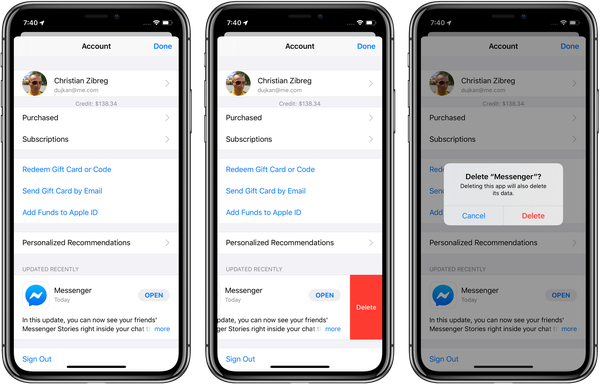
Eliminazione di Facebook Messenger dal mio elenco di aggiornamenti su iOS 13.
Questa è un'altra aggiunta piccola ma estremamente utile in iOS 13 e iPadOS. Con questa opzione, ora è possibile eseguire il triage delle app rimuovendo quelle indesiderate dall'App Store non appena si individuano i loro aggiornamenti, senza mai dover accedere alla schermata Home e cercare l'icona.
Altri modi per eliminare le app
Non dimenticare gli altri modi per eliminare le app in iOS 13 e iPadOS.
Come prima, puoi semplicemente toccare e tenere premuta un'icona nella schermata Home per accedere alla modalità di oscillazione dell'icona, quindi toccare la "x" nell'angolo in alto a sinistra dell'icona. In alternativa, visita la sezione di archiviazione del dispositivo in Impostazioni → Generale in cui tutte le app installate sono elencate in base alle loro dimensioni.
TUTORIAL: Come aggiornare le app su iOS 13 e iPadOS
Da lì, scegli un'app dall'elenco e tocca Elimina app per rimuovere sia l'app stessa che tutti i dati dell'utente dell'app dal dispositivo ... Oppure, toccare il App di offload opzione se desideri rimuovere l'app binario ma i dati dell'app rimangono intatti sul dispositivo.
TUTORIAL: Come scaricare app inutilizzate
Il download di un'app è particolarmente utile se desideri mantenere contenuti e impostazioni in-app sul dispositivo nel caso in cui cambi idea e reinstalli l'app lungo la strada.
Altre modifiche all'App Store in iOS 13 e iPadOS
Qualcosa che potresti tenere a mente è il fatto che iOS 13 e iPadOS modificano le impostazioni dell'App Store in modo da ricevere aggiornamenti automatici per le app. Molte persone, incluso questo autore, preferiscono aggiornare manualmente le app perché gli aggiornamenti a volte rimuovono la funzionalità e l'unico modo per saperlo in anticipo è leggere manualmente il log delle modifiche prima dell'aggiornamento.
Per scaricare manualmente gli aggiornamenti, vai a Impostazioni → iTunes e App Store e fai scorrere l'interruttore Aggiornamenti delle app sotto l'intestazione Download automatici in posizione OFF.

iOS 13 e iPadOS mettono in evidenza altre importanti modifiche all'App Store.
Il negozio ora supporta le lingue araba ed ebraica, e questo è attraverso contenuti editoriali, raccolte ed elenchi, pagine di prodotti e ricerche. Un altro piacere per la folla: ora hai finalmente un'opzione a tua disposizione per scaricare grandi app e giochi su connessioni cellulari.
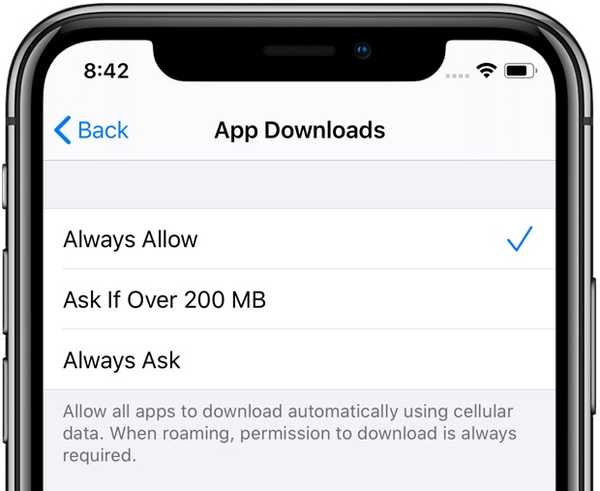
Una nuova opzione iOS 13 per scaricare app di grandi dimensioni su cellulare.
E grazie alle modifiche apportate al modo in cui le app iOS vengono impacchettate nello store, i clienti possono aspettarsi app fino al 50% più piccole e aggiornamenti fino al 50% più piccoli.
compatibilità iOS 13
iOS 13 è compatibile con i seguenti modelli di smartphone Apple:
- iPhone XS
- iPhone XS max
- iPhone XR
- iPhone X
- iPhone 8
- iPhone 8 Plus
- iPhone 7
- iPhone 7 Plus
- iPhone 6s
- iPhone 6s Plus
- iPhone SE
- iPod touch (7a generazione)
Per ulteriori informazioni, leggi il comunicato stampa di Apple o visita apple.com/ios/ios-13-preview.
Compatibilità iPadOS
iPadOS è compatibile con questi iPad:
- IPad Pro da 12,9 pollici
- IPad Pro da 11 pollici
- IPad Pro da 10,5 pollici
- IPad Pro da 9,7 pollici
- iPad (6a generazione)
- iPad (5a generazione)
- iPad mini (5a generazione)
- iPad mini 4
- iPad Air (3a generazione)
- iPad Air 2
Guarda la nostra panoramica video dei nuovi aggiornamenti solo per iPad incorporati di seguito.
Iscriviti a iDownloadBlog su YouTube
Per ulteriori informazioni, leggi il comunicato stampa di Apple o visita apple.com/ipados/ipados-preview.
Ho bisogno di aiuto? Chiedi a iDB!
Se ti piace questo tutorial, passalo ai tuoi amici e lascia un commento qui sotto.
Rimasto bloccato? Non sei sicuro di come eseguire determinate operazioni sul tuo dispositivo Apple? Facci sapere tramite [email protected] e un futuro tutorial potrebbe fornire una soluzione.
Invia i tuoi suggerimenti pratici tramite [email protected].











